Cómo emular una Raspberry Pi en tu PC
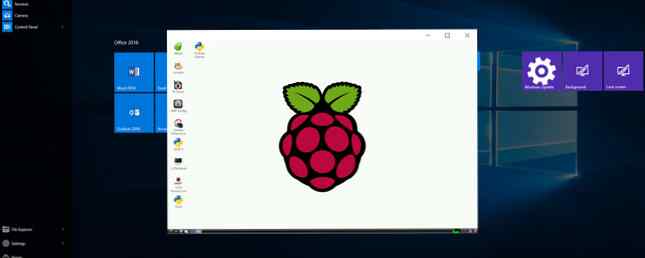
¿Te apetece una computadora de $ 30 pero no estás seguro de que quieres correr el riesgo? No eres un tacaño, solo estás siendo sabio. Y obtener una buena vista previa de lo que vas a comprar es bastante simple. En lugar de comprar una Raspberry Pi y decepcionarse, ¿por qué no probar el emulador QEMU para sentirlo primero??
¿Qué es QEMU??
Probablemente has oído hablar de la emulación. Básicamente, nos permite ejecutar software en sistemas donde, de lo contrario, sería incompatible. El propio Windows tiene emulación incorporada, en forma de modo de compatibilidad.

Las máquinas virtuales son la opción predeterminada en estos días para cualquiera que quiera probar un nuevo sistema operativo sin alterar su delicada vida digital. VMware y VirtualBox a menudo se recomiendan a quienes desean probar Linux por primera vez (nuestra guía de VirtualBox Cómo usar VirtualBox: Guía del usuario Cómo usar VirtualBox: Guía del usuario Con VirtualBox puede instalar y probar múltiples sistemas operativos fácilmente. cómo configurar Windows 10 y Ubuntu Linux como una máquina virtual. Leer más es particularmente útil), por ejemplo, o con el deseo de acceder a una versión anterior de Windows. Incluso es posible ejecutar algunas versiones anteriores de Mac OS X en una máquina virtual.
¿Qué máquinas virtuales como VMware Player ejecutan múltiples sistemas operativos a la vez con VMware Player? Ejecutan múltiples sistemas operativos a la vez con VMware Player. Hemos prestado atención en VirtualBox aquí en MakeUseOf, y por buenas razones. Sin embargo, VirtualBox no es su única opción para crear y usar máquinas virtuales gratuitas. VMware Player, el producto gratuito de VMware, es igual de bueno ... Leer más y lo que VirtualBox tiene en común es que crean un entorno de hardware virtualizado basado en la arquitectura de 32 y 64 bits ¿Qué es la informática de 64 bits? ¿Qué es la computación de 64 bits? El embalaje de una computadora o hardware de computadora está lleno de términos técnicos e insignias. Uno de los más destacados es el de 64 bits. Lee mas . Si bien esto los hace ideales para otras formas de emulación / virtualización del sistema operativo, significa que cualquier sistema operativo que se ejecute en conjuntos de chips ARM no se puede instalar ni probar..
Aquí es donde entra QEMU. Porque Quick EMÚLator emula conjuntos de chips ARM, como el que se encuentra en la Raspberry Pi. Podemos usarlo para crear una Pi virtualizada en nuestra PC..
Configuración manual vs empaquetado
Tenemos un par de opciones abiertas para nosotros si queremos usar QEMU. El primero es, de lejos, el más fácil, y nos exige que descarguemos este paquete único de QEMU, que incluye todo lo que necesitamos para lanzar Raspbian en Windows.
Sin embargo, si te apetece ensuciarte los dedos y no tienes reparos en desenterrar versiones anteriores de Raspbian (como probablemente sabrás, la última versión de Raspbian es Jessie 5 Ways New Raspbian Jessie hace que Raspberry Pi sea más fácil de usar 5 maneras New Raspbian Jessie hace que Raspberry Pi sea aún más fácil de usar Tras el lanzamiento de Debian Jessie en julio, la comunidad de Raspberry Pi ha sido bendecida con un nuevo lanzamiento de la variante de Raspbian, basado en la distribución "padre". Lea más), puede echar un vistazo en esta guía, que muestra cómo configurar QEMU manualmente para la emulación de Raspbian Wheezy (esta solución también requiere la compilación ARM del kernel de Linux). Tenga en cuenta que este es un método largo, extenso y propenso a errores, y presenta varios cambios en los archivos de configuración. Si esta es tu taza de té, continúa!
Usando el paquete QEMU Raspbian
Para simplificar, vamos a utilizar el paquete QEMU Raspbian de Sourceforge, que encontrará en sourceforge.net/projects/rpiqemuwindows. Una vez descargado, descomprima QEMU.zip en su HDD, tal vez para C: / QEMU - y abierto. Dentro de la subcarpeta qemu, encontrarás tres archivos.
Haga doble clic run.bat Para empezar. Aparecerá una Raspberry Pi virtualizada, con Raspbian Wheezy arrancando. Esto puede tardar un poco en completarse, pero debería ir más o menos como se ilustra en este video.
Una vez que esté completo, Raspbian arrancará directamente a Raspi-config. Optimice el poder de su Raspberry Pi con Raspbian Optimice el poder de su Raspberry Pi con Raspbian Como corresponde a un hombre con demasiada tecnología en sus manos, he estado jugando con mi Raspberry Pi recientemente, configurando el dispositivo para que funcione a su máximo potencial. Continúa ejecutándose como ... Leer más, una herramienta de configuración para la Raspberry Pi. No es recomendable ir por encima de las opciones que se ofrecen aquí, ya que esto puede llevar a problemas de estabilidad. En particular, evite usar la opción de actualización o el uso de cualquiera de las instrucciones habituales de actualización o actualización de Raspberry Pi cuando sea posible.
Tenga en cuenta que esta herramienta de configuración se puede reiniciar en cualquier momento desde un símbolo del sistema usando
sudo raspi-config
Cuando hayas terminado, usa las teclas de flecha para seleccionar Terminar, luego toca Entrar. Desde aquí, se le enviará a la línea de comandos, donde puede probar algunos comandos básicos de Linux (intente ls para listar los elementos en el directorio actual, por ejemplo) o ingrese startx para lanzar la GUI.

Ahora tiene el control de la interfaz de escritorio de Raspbian, donde podrá familiarizarse con las diversas herramientas que vienen empaquetadas con el sistema operativo favorito de Pi, como la herramienta básica de desarrollo de bloques de creación para niños, Scratch.
Es hora de tener una jugada!
Emulación vs comprar una frambuesa pi
Las Raspberry Pi son extremadamente asequibles, entonces, ¿por qué alguien querría pasar su tiempo usando un emulador??
Bueno, varias razones vienen a la mente. Primero, el uso de QEMU para ejecutar un entorno virtual de Raspberry Pi le permite probar Raspbian sin toda la molestia que implica escribir una imagen de disco en la SD. Cómo instalar un sistema operativo en su Raspberry Pi Cómo instalar un sistema operativo en su Raspberry Pi A continuación, le indicamos cómo instalar y ejecutar un nuevo sistema operativo en su Pi y cómo clonar su configuración perfecta para una rápida recuperación de desastres. Lee mas . Si bien NOOBs es un método mejor. Cómo pueden ayudar los NOOBS para Raspberry Pi a los usuarios de primera vez Cómo los NOOBS para Raspberry Pi pueden ayudar a los usuarios de primera vez Hay algo acerca de la Raspberry Pi que podría simplemente disuadir a las personas: hasta ahora, no ha sido especialmente interesante fácil de usar. NOOBS pretende cambiar eso! Leer más, tampoco es una configuración rápida, por lo que la virtualización da a cualquiera que quiera sumergir un pie en el pastel, por así decirlo, una oportunidad rápida para hacerlo.

En segundo lugar, una Raspberry Pi virtual ofrece la oportunidad de evaluar cómo se ejecutarán las distintas aplicaciones, así como habilitar la depuración y la solución de problemas en su PC estándar. Esto podría ser útil para los niños que usan Scratch u otras herramientas de desarrollo. Hacer capturas de pantalla en la Raspberry Pi es bastante simple, pero exportarlas puede ser complicado, la virtualización lo evita. También es una buena práctica probar un nuevo sistema operativo en un entorno virtualizado ¿Probar un nuevo sistema operativo? Manténgase seguro con una máquina virtual ¿Está probando un nuevo sistema operativo? Manténgase seguro con una máquina virtual Leer más .
Finalmente, ¿por qué hacemos algo en una computadora? A los fanáticos de la Raspberry Pi les encanta jugar y juguetear, y esta es solo otra forma de ver las cosas. Puede que no cuente con una computadora física, pero puede ser un ahorro de tiempo y un poco de cambio de juego en algunos escenarios. Si usted es propietario de una Raspberry Pi, sin duda vale la pena tener acceso a QEMU, nunca se sabe cuándo es posible que necesite una Raspberry Pi en funcionamiento..
¿Has probado una Raspberry Pi virtualizada con QEMU? ¿Te encontraste con algún problema? Dinos en los comentarios.
Explorar más sobre: Linux, Raspberry Pi, Virtualización.


